NTFS权限磁盘配额
- 格式:doc
- 大小:512.00 KB
- 文档页数:9


NTFS权限⼀、NTFS权限概述1. 通过设置NTFS权限,实现不同的⽤户访问不同的权限2. 分配了正确的访问权限后,⽤户才能访问其资源3. 设置权限防⽌资源被篡改、删除⼆、⽂件系统概述⽂件系统即在外部存储设备上组织⽂件的⽅法常⽤的⽂件系统FAT WindowsNTFS WindowsEXT LinuxXFS Linux三、NTFS的特点:1. 提⾼磁盘读写性能2. 可靠性 加密⽂件系统 访问控制列表(设置权限)——ACL3. 磁盘利⽤率 压缩 磁盘配额4. ⽀持单个⽂件⼤于4个G格式化即将磁盘分为⽆数相同⼤⼩的单元,同⼀个单元内只能存放⼀个⽂件,例如⼀个⽂件占⽤了1个半单元,那么剩下的这半个单元不能被别的⽂件所使⽤的,所以需要根据需要选择单元⼤⼩(单元越⼩,打开⽂件速度变慢;单元越⼤,容易浪费空间),⼀般存储琐碎⽂件多的磁盘单位容量划分较⼩,存储⼤⽂件如视频类的单位容量划分较⼤。
四、修改NTFS权限 作⽤:取消后,可以任意修改权限列表 ⽅法:⽂件夹右键----属性----安全----⾼级----去掉第⼀个对号----选择复制即可 当⽤户同时属于多个组时,权限是累加 当⽤户权限累加时,如遇到拒绝权限,拒绝最⼤例如:当⽤户a属于财务部,财务部内有10个成员,财务部组拥有对⽂件夹xxxx的访问权限,现要求财务部除a外都可以访问xxx的权限⽅法:对a单独赋予权限,添加拒绝权限,取消读取权限 默认只有administrator/administrators有这个权限 作⽤:可以将任何⽂件夹的所有者改为administrator⽅法:邮件⽂件夹----属性-----安全----⾼级----所有者 作⽤:对下强制继承⽗⼦关系 ⽅法:⽂件夹右键属性---安全---⾼级---勾上第⼆个对号即可xxx⽂件夹下有多个⼦⽂件及⽂件夹,由于长时间的权限管理,多个⼦⽂件夹的权限都做过不同的权限修改,现需要xxx下的所有⼦⽂件及⽂件夹的权限全部统⼀4.7 ⽂件复制对权限的影响 ⽂件复制后,⽂件的权限会被⽬标⽂件夹同化 当且仅当同分区的⽂件进⾏移动时,保留原权限。

利用NTFS实现文件系统的安全NTFS(New Technology File System)是Windows操作系统中常用的文件系统之一,具有许多安全功能,以保障文件和数据的安全性。
下面将详细介绍如何利用NTFS来实现文件系统的安全。
1. 访问控制列表(Access Control List,ACL):NTFS通过ACL实现对文件和目录的访问权限控制。
ACL包含了多个访问控制条目(Access Control Entry,ACE),每个ACE指定了一个用户或组的访问权限。
通过修改ACL,可以精确控制不同用户或组的访问权限,包括读取、写入、执行等。
2.文件加密:NTFS支持对文件进行加密,可以通过加密来保护文件的机密性。
只有加密文件的用户才能解密和访问文件内容,其他用户即使具有访问权限也无法读取文件内容。
文件加密是基于用户的加密技术,用户的私钥用于加密和解密文件。
4. 文件数据流:NTFS支持文件数据流(Alternate Data Streams,ADS)的使用,允许在文件中存储额外的数据流。
通过利用ADS,可以隐藏敏感数据、添加数字签名等信息。
只有知道ADS的用户才能获取其中的数据。
这为文件的安全性提供了一定程度的增强。
5. 安全描述符(Security Descriptor):NTFS中的每个文件和目录都有一个安全描述符,包含了与该对象相关的安全信息,如所有者、权限列表等。
通过修改安全描述符,可以更改文件的访问权限,限制或授予用户的操作权限。
6.文件系统加密:NTFS支持对整个文件系统进行加密,将所有文件和目录都进行加密存储。
只有拥有正确密钥的用户才能访问和解密文件系统中的数据。
文件系统加密可以保护整个系统的数据安全。
7.硬盘配额:NTFS支持对用户的存储空间进行配额管理,限制用户的磁盘使用量。
通过分配磁盘配额,可以避免一些用户占用过多的磁盘空间,防止磁盘溢出和其他用户的数据被覆盖。
8.写入过滤器:NTFS提供了写入过滤器接口,允许第三方软件对文件的写操作进行监控和过滤。


NTFS的权限NTFS(New Technology File System)是Windows操作系统中常用的文件系统之一。
它提供了一种可靠的方式来管理计算机上的文件和文件夹。
除了文件和文件夹的管理之外,NTFS还提供了强大的权限控制功能,允许系统管理员对不同用户或用户组的访问权限进行精细调整。
权限是指操作系统为每个用户或用户组分配的特定访问权限。
这些权限可以控制用户对文件和文件夹的读取、写入、修改、删除等操作,以确保数据的安全性和整体的系统稳定性。
一、权限类型NTFS的权限主要分为以下几种类型:1. 文件权限:用于控制对单个文件的访问权限。
2. 文件夹权限:用于控制对整个文件夹及其内部文件的访问权限。
3. 共享权限:用于控制共享文件夹对网络用户的访问权限。
二、权限级别NTFS的权限级别主要有以下几个:1. 完全控制:允许用户对文件或文件夹进行任何操作,包括读取、修改、删除等。
2. 读取与执行:允许用户查看文件内容和执行可执行文件。
3. 读取:允许用户查看文件内容但不允许对文件进行修改或删除。
4. 写入:允许用户对文件进行写入操作,但不允许对文件进行修改或删除。
5. 修改:允许用户修改文件内容,但不允许删除文件或对文件进行重命名。
三、权限分配权限的分配是通过ACL(Access Control List,访问控制列表)实现的。
ACL是一种数据结构,它存储了访问权限的信息。
每个文件和文件夹都有一个ACL,其中包含了多个访问控制条目(ACE,Access Control Entry)。
每个ACE定义了一个用户或用户组和对应的访问权限。
权限分配的方式主要有以下几种:1. 继承权限:当创建一个新文件夹时,默认会继承父文件夹的权限设置。
这意味着子文件夹和文件的权限会自动与父文件夹保持一致。
如果需要单独设置子文件夹或文件的权限,可以手动取消继承。
2. 显式权限:显式权限是直接为文件或文件夹设置的权限。
与继承权限不同,显式权限只适用于当前对象,不会影响到子文件夹和文件。
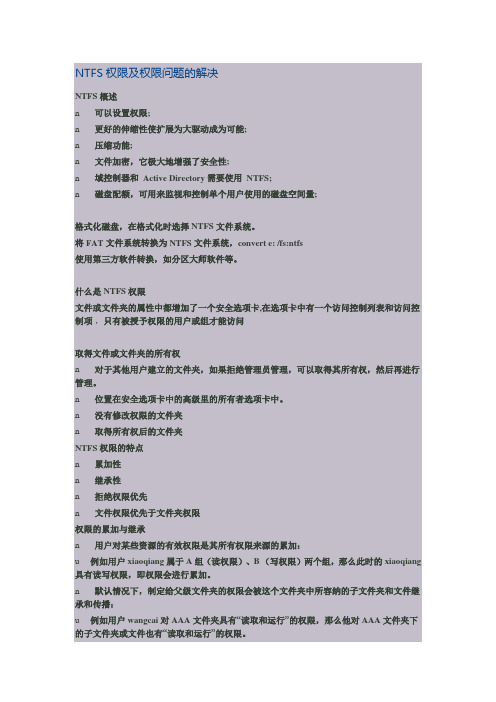
NTFS权限及权限问题的解决NTFS概述n 可以设置权限;n 更好的伸缩性使扩展为大驱动成为可能;n 压缩功能;n 文件加密,它极大地增强了安全性;n 域控制器和Active Directory需要使用NTFS;n 磁盘配额,可用来监视和控制单个用户使用的磁盘空间量;格式化磁盘,在格式化时选择NTFS文件系统。
将FAT文件系统转换为NTFS文件系统,convert e: /fs:ntfs使用第三方软件转换,如分区大师软件等。
什么是NTFS权限文件或文件夹的属性中都增加了一个安全选项卡,在选项卡中有一个访问控制列表和访问控制项,只有被授予权限的用户或组才能访问取得文件或文件夹的所有权n 对于其他用户建立的文件夹,如果拒绝管理员管理,可以取得其所有权,然后再进行管理。
n 位置在安全选项卡中的高级里的所有者选项卡中。
n 没有修改权限的文件夹n 取得所有权后的文件夹NTFS权限的特点n 累加性n 继承性n 拒绝权限优先n 文件权限优先于文件夹权限权限的累加与继承n 用户对某些资源的有效权限是其所有权限来源的累加:u 例如用户xiaoqiang属于A组(读权限)、B(写权限)两个组,那么此时的xiaoqiang 具有读写权限,即权限会进行累加。
n 默认情况下,制定给父级文件夹的权限会被这个文件夹中所容纳的子文件夹和文件继承和传播:u 例如用户wangcai对AAA文件夹具有“读取和运行”的权限,那么他对AAA文件夹下的子文件夹或文件也有“读取和运行”的权限。
权限的继承n 新建的的子文件夹和文件会继承上一级目录的权限n 根目录下的文件夹或文件继承驱动器的权限n Windows 2003也允许阻止父文件夹的权限被子文件夹继承,阻止继承后,该文件夹变成新的父文件夹,制定给他的权限将被他的下级文件夹和文件所继承。
n 可以拒绝继承上级权限n 可以强制向下继承权限拒绝权限优先n 用户对某些资源的有效权限是所有权限来源的总和,但只要其中有一个权限被设置为拒绝访问,则用户将无法访问该资源:u 如用户周星星属于A(读写权限)、B(拒绝权限)两个组,那么周星星此时将被拒绝。
在大多数情况下黑客入侵远程系统必须把木马程序或后门程序上传到远程系统当中。
如何才能切断黑客的这条后路呢?NTFS文件系统中的磁盘配额功能就能帮助用户轻松实现对磁盘使用空间的管理。
1.首先右击系统中一个NTFS分区,选择“属性”,可以打开“分区属性设置窗口”,选择其中的“配额”选项。
首先勾上“启用配额管理”和“拒绝将磁盘空间给超过配额限制的用户”,这时所有的配额选项将变为可选状态。
2.接着选中“磁盘空间限制”选项,这时我们就可以在其中规定系统中用户使用磁盘空间的大小,如1KB.这样如果用户在分区中传入了一个大于1KB的文件,那么该文件将遭到系统拒绝,无法顺利地传入到该分区当中。
3.同理在“磁盘空间限制”选项下还有一个“警告级别”选项,如果设置了警告级别的文件大小,当用户在使用磁盘空间的过程中超出了警告级别的大小,系统将提示用户该文件超出了磁盘配额中的警告级别。
4.最后用户可以勾选上“用户超出配额限制时记录事件”和“用户超出警告等级时记录事件”两个选项,这样如果系统中有其他用户超出了分区的警告等级和配额限制,系统将把这些事件自动记录到系统日志当中,非常有利于管理员对系统分区空间的监控5.当完成这些配置选项设置之后,点击窗口下的“确定”按钮,即可完成对磁盘配额功能的初步配置,这时用户可以惊奇地发现,原本还有很多剩余空间的分区,现在可用空间变得所剩无几。
6.这时用户已经无法向这个分区中写入大于配额的文件。
并且这个配置对于系统中所有的用户生效,包括Administrators组中的用户。
7.但是如果配置对系统中所有用户生效的话,显然很不方便用户对系统的操作,而在磁盘配额功能中还提供了一个针对不同用户划分使用空间的功能。
实现方法也非常简单。
首先点击配额配置窗口中的“配额项”按钮,这时会弹出“分区配额项目”的窗口,点击窗口左上方的“配额”选项,再选择其中的“新建配额项”,这时会弹出一个选择用户的窗口,在其中填入或者选择系统中的一个用户名(如XieWei),确定之后就会出现一个针对该用户使用磁盘空间限制的选项,而大家可以根据该用户在系统中的权限和使用情况,合理地为该用户指定使用空间,这样配置既不影响系统常规的操作,同时也加强了系统的安全性。
磁盘配额总结简介磁盘配额是一种限制存储空间使用量的机制,它可以帮助管理员有效管理磁盘空间,避免过度使用或滥用存储资源。
在本文档中,我们将总结磁盘配额的基本概念、优势以及如何进行配置和管理。
什么是磁盘配额?磁盘配额是一种操作系统提供的功能,它允许管理员为用户或用户组分配特定的存储空间上限。
通过设置磁盘配额,管理员可以限制用户使用磁盘空间的总量,确保每个用户都有公平的资源分配,并避免出现资源占用过度的情况。
磁盘配额的优势提高磁盘使用效率磁盘配额可以帮助管理员更好地管理磁盘空间,避免个别用户占用过多资源,从而提高整个磁盘的使用效率。
通过限制每个用户或用户组的存储空间上限,可以鼓励用户删除不必要的文件和清理磁盘空间。
避免磁盘空间滥用在多用户环境下,一些用户可能会滥用磁盘空间,例如存储大量的无效或重复文件,导致其他用户的存储空间不足。
通过设置磁盘配额,管理员可以限制每个用户的存储空间,防止恶意或无意的滥用。
提高系统数据安全性磁盘配额还可以提高系统的数据安全性。
设置合理的磁盘配额可以避免用户在磁盘上存储大量敏感数据或重要文件,减少因数据泄露或文件损坏导致的风险。
如何配置磁盘配额?检查操作系统是否支持磁盘配额功能首先,管理员需要确定操作系统是否支持磁盘配额功能。
常见的操作系统如Windows和Linux都提供了相应的磁盘配额功能,但具体的配置方法可能不同。
创建配额目录在配置磁盘配额之前,管理员需要先为每个用户或用户组创建一个专门的配额目录。
这个目录用于存储与磁盘配额相关的配置文件和数据。
启用磁盘配额功能根据操作系统的不同,启用磁盘配额功能的具体步骤也有所差异。
在Windows 系统中,管理员可以通过打开。
磁盘配额按照卷跟踪控制磁盘空间的使用。
当用户超过指定磁盘空间限制时,防止进一步使用磁盘空间和登录事件;当用户超过指定磁盘空间警戒等级时,登录一个事件。
当启动磁盘配额时,可以设置两个值:磁盘配额限制和磁盘配额警戒等级。
配额限制指定了用户可以使用的磁盘空间数量,警戒等级指定了用户接近配额限制的点。
例如,设置用户磁盘配额限制是50MB,磁盘配额警戒等级设置为45M B。
在此情况下,用户可在卷中存储不超过50MB的文件。
如果用户在卷中存储了超过45MB的文件,将会有磁盘配额系统登录一个系统事件。
另外,可以指定用户可以超过配额限制。
当不想拒绝用户访问卷,但又想跟踪每个用户的磁盘空间使用时,启动配额和不限制磁盘空间使用是有用的;当用户超过配额限制和磁盘配额警戒等级时,也可以指定是否登录事件。
当启动卷的磁盘配额时,对于从那一点开始的新用户将自动跟踪卷的使用。
然而,现有的卷用户将不能申请磁盘配额。
通过在“配额项”窗口中添加新的配额项,可以为现有的卷用户申请磁盘配额。
管理员可以在本地卷和远程卷中启动配额,但只能在卷的根目录中共享卷并格式化为 NTFS格式。
注释:为支持磁盘配额,磁盘卷必须格式化为NTFS 版本6.0。
如果卷不是NTFS格式,或者磁盘配额选项卡不显示在卷的属性页,则文件压缩不影响卷的记账数字。
例如,如果用户A被限制为3 MB 的磁盘空间,该用户只能存储3 MB 的文件,即使文件被压缩。
5.4.1 磁盘配额和用户磁盘配额监视器监视着单个用户对卷的使用,所以每个用户不能使用相同卷中其他用户的磁盘配额。
例如,如果用户将 50MB 的文件存储到卷F,如不先从中删除或移动一些现有的文件,则那个用户不能将额外的数据写到此卷中。
然而,其他用户可以继续在那个卷中存储 50 MB 的空间。
磁盘配额根据文件的所有权,与卷中的用户文件和文件夹位置无关。
例如,如果用户将相同卷中的文件从一个文件夹移到另一个文件夹,卷空间的使用并不改变。
1、共享权限设置在资源管理器中,右键点击“CCE”共享文件夹,选择“属性”,切换到“共享”标签页,点击“权限”按钮,弹出“CCE的权限”设置对话框,点击“添加”按钮,将“cceuser ”账号添加到“组或用户名称”列表框内,这里“cceuser”账号对“CCE”共享文件夹要有读取和写入权限,因此笔者要给该账号赋予“完全控制”权限,最后点击“确定”按钮,完成共享权限设置。
2、NTFS访问权限设置以上只是设置了“CCE”共享文件夹的共享访问权限,毕竟“CCE”共享文件夹是受“共享访问权限”和“NTFS访问权限”双重制约的,如果NTFS文件系统不允许“cceuser”用户访问共享,也是不行的,并且还要给该账号设置合理的NTFS访问权限。
在“CCE”共享文件属性对话框中切换到“安全”标签页后,首先将“cceuser”账号添加到“组或用户名称”列表框中,接下来还要为该账号设置访问权限。
选中“cceuser”账号后,在“cceuser的权限”列表框中选中“读取和运行、列出文件夹目录、读取、修改和写入”项目,最后点击“确定”按钮。
经过以上操作后,就完成了“CCE”共享文件夹的“cceuser”用户的访问权限设置,其它用户的共享文件夹访问权限设置方法是相同的,就不再赘述。
磁盘管理合理配制由于共享文件夹中存在着大量的共享资源,因此它要占用一定的硬盘空间。
某些有写入权限的用户,任意上传大量与工作无关的文件,不但浪费磁盘资源,而且还容易被感染病毒,因此共享文件夹毫无节制的占用硬盘空间资源,也会带来意想不到的安全隐患,必须进行限制。
1、磁盘配额,限制用户Windows系统提供的“磁盘配额”功能,可以对每位Windows用户使用的硬盘空间资源进行限制,这样就可以间接的起到控制共享文件夹容量大小的作用。
还是以“CCE”共享文件夹和“cceuser”用户为例,这里“CCE”共享文件夹位于D 盘中,下面就要启用D盘中的“磁盘配额”功能,指定“cceuser”用户可以使用的硬盘空间数。
NTFS权限磁盘配额
实验思路:在无盘工作站中想规定某一用户规定磁盘空间,不允许超过他所分配的份额
对某一磁盘点击鼠标右键,然后点击配额选项卡,然后点击启用配额管理和下面的拒绝将磁盘空间给超过配额限制的用户,然后为点击配额项新建配额项开始配置(可以对用户进行任意的磁盘份额)或是点击将磁盘空间限制为开始配置(对任何新建用户都有用并且新用户的配额是一样的)
实验过程:创建一个名为sucongcong1的用户和sucongcong2的用户,对F盘点击鼠标右键属性,然后点击配额选项卡,然后点击复选框启用配额管理和拒绝将磁盘空间给超过配额限制的用户,然后点击将次怕空间限制为然后设置配额的空间(对新用户的配额是一样的)
点击确定
登陆sucongcong1用户
查看F盘的空间为10M 再登陆sucongcong2用户
磁盘的份额也是10M说明此选项是对新用户统一分配磁盘空间且空间一样
然后点击点击配额项添加sucongcong1用户对sucongcong1用户进行单独的磁盘分额为1G ,
接着点击配额项,然后新建配额项,点击添加新用户为sucongcong2然后分配磁盘空间为100M
登陆sucongcong1用户查看F盘的份额
份额为1G
然后登陆用户sucongcong2
份额为100M
说明配额项为用户单独分配磁盘空间的
然后登陆管理员账号将sucongcong1用户添加到管理员组,
然后登陆sucongcong1用户,查看F盘的空间
不再是1G而是14G说明管理员组的成员不受磁盘配额的约束
实验完成。